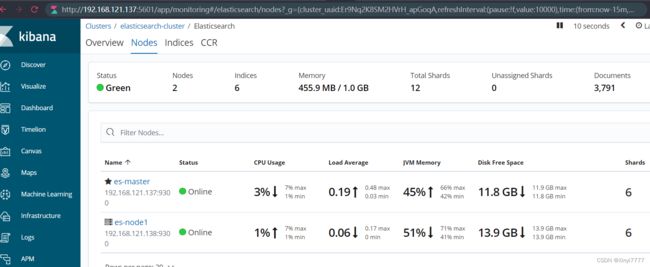docker-compose部署6.8.23版本elasticsearch+es-head+kibana多节点集群及部分排错处理
序言
现阶段很多elasticsearch部署都是7版本之上的,但部分要求是6.8版本,俩者很多配置参数存在差异问题,elasticsearch有状态服务,kubernetes和docker启动有点麻烦,最好用docker-compose启动,可以保证数据稳定。
主机信息
| 节点信息 | hosts信息 |
|---|---|
| 192.168.121.137 | es-master |
| 192.168.121.138 | es-node1 |
前提工作
本机hosts解析
master执行,node改下主机名
#hostnamectl set-hostname es-master
#cat /etc/hosts
192.168.121.137 es-master
192.168.121.138 es-node1
增加配置
# cat /etc/sysctl.conf
vm.max_map_count=655360
# sysctl -p
自建的虚拟机
需要关闭selinux 设置为disabled,docker容器启动后关闭防火墙,切勿提前关闭,可能会导致报错,若发生报错,重启docker即可。
需要配置centos的源和epel源,如下链接可以下载。
https://developer.aliyun.com/mirror/
#cat /etc/sysconfig/selinux
SELINUX=disabled
云服务器
检查selinux是否关闭,防火墙根据安全组进行管理
#cat /etc/sysconfig/selinux
SELINUX=disabled
操作
本次操作系统为centos7,docker版本为20.10.12,docker-compose版本为 v2.12.2,可以自由波动,如下是对应关系。

docker安装
俩节点一样操作
离线安装包地址:
https://download.docker.com/linux/static/stable/x86_64/
用国内源加载
# yum install -y yum-utils device-mapper-persistent-data lvm2
# yum-config-manager --add-repo https://mirrors.aliyun.com/docker-ce/linux/centos/docker-ce.repo
卸载旧docker
#yum remove -y docker \
docker-client \
docker-client-latest \
docker-common \
docker-latest \
docker-latest-logrotate \
docker-logrotate \
docker-selinux \
docker-engine-selinux \
docker-engine \
container*
查看源包含的docker版本,风格自由
#yum list docker-ce --showduplicates | sort -r
安装docker指定版本
#yum -y install docker-ce-20.10.12-3.el7 docker-ce-cli-20.10.12-3.el7
设置docker镜像加速,地址可以去阿里云acr产品控制台获取
#vi /etc/docker/daemon.json
{
"registry-mirrors": ["https://xxxxxxxxx.mirror.aliyuncs.com"]
}
启动docker,开机自启
#systemctl start docker
#systemctl enable docker
#systemctl status docker
安装docker-compose
俩节点一样操作
离线安装包地址:
https://github.com/docker/compose/releases/download/v2.12.2/docker-compose-linux-x86_64
国内下载地址
#curl -Lk https://get.daocloud.io/docker/compose/releases/download/v2.12.2/docker-compose-`uname -s`-`uname -m` > /usr/local/bin/docker-compose
在线下载
#curl -SL https://github.com/docker/compose/releases/download/v2.12.2/docker-compose-linux-x86_64 -o /usr/local/bin/docker-compose
添加可执行权限
#chmod +x /usr/local/bin/docker-compose
版本测试
#docker-compose --version
输出:Docker Compose version v2.12.2
部署es集群
注意:有规定就创建普通用户,没要求的就用root启动,本次操作用的root,普通用户的话后面的目录自我授权即可
es-master操作
1、创建部署目录
#mkdir /root/es && cd /root/es
2、编写docker-compose.yml文件
JAVA_OPTS可以根据节点资源进行设置,建议先pull下elasticsearch:6.8.23、elasticsearch-head:6-alpine镜像到本地
version: '3'
services:
es-master:
image: docker.elastic.co/elasticsearch/elasticsearch:6.8.23
container_name: es-master
environment:
- "ES_JAVA_OPTS=-Xms512m -Xmx512m"
ulimits:
memlock:
soft: -1
hard: -1
nofile:
soft: 65536
hard: 65536
volumes:
- /data/elasticsearch/config/es.yml:/usr/share/elasticsearch/config/elasticsearch.yml:ro
- /data/elasticsearch/data:/usr/share/elasticsearch/data:rw
- /data/elasticsearch/log:/usr/share/elasticsearch/log:rw
ports:
- 9200:9200
- 9300:9300
extra_hosts:
- "es-master:192.168.121.137"
- "es-node1:192.138.121.138"
elasticsearch-head:
image: wallbase/elasticsearch-head:6-alpine
container_name: elasticsearch-head
environment:
TZ: 'Asia/Shanghai'
ports:
- '9100:9100'
3、创建es配置数据日志目录和授权
mkdir /data/elasticsearch/{config,data,log} -pv
chmod 777 -R /data/elasticsearch
4、编辑es.yml文件
cd /data/elasticsearch/config
#cat es.yml
cluster.name: elasticsearch-cluster
node.name: es-master
network.bind_host: 0.0.0.0
network.publish_host: 192.168.121.137
http.port: 9200
transport.tcp.port: 9300
http.cors.enabled: true
http.cors.allow-origin: "*"
http.cors.allow-headers: Authorization,Content-Type
node.master: true
node.data: true
discovery.zen.ping.unicast.hosts: ["es-master:9300","es-node1:9300"]
discovery.zen.minimum_master_nodes: 1
es-node1操作
1、创建部署目录
#mkdir /root/es && cd /root/es
2、编写docker-compose.yml文件
JAVA_OPTS可以根据节点资源进行设置,建议先pull下elasticsearch:6.8.23到本地
version: '3'
services:
es-node1:
image: docker.elastic.co/elasticsearch/elasticsearch:6.8.23
container_name: es-node1
environment:
- "ES_JAVA_OPTS=-Xms512m -Xmx512m"
ulimits:
memlock:
soft: -1
hard: -1
nofile:
soft: 65536
hard: 65536
volumes:
- /data/elasticsearch/config/es.yml:/usr/share/elasticsearch/config/elasticsearch.yml:ro
- /data/elasticsearch/data:/usr/share/elasticsearch/data:rw
- /data/elasticsearch/log:/usr/share/elasticsearch/log:rw
ports:
- 9200:9200
- 9300:9300
extra_hosts:
- "es-master:192.168.121.137"
- "es-node1:192.138.121.138"
3、创建es配置数据日志目录和授权
mkdir /data/elasticsearch/{config,data,log} -pv
chmod 777 -R /data/elasticsearch
4、编辑es.yml文件
cd /data/elasticsearch/config
#cat es.yml
cluster.name: elasticsearch-cluster
node.name: es-node1
network.bind_host: 0.0.0.0
network.publish_host: 192.168.121.138
http.port: 9200
transport.tcp.port: 9300
http.cors.enabled: true
http.cors.allow-origin: "*"
http.cors.allow-headers: Authorization,Content-Type
node.master: true
node.data: true
discovery.zen.ping.unicast.hosts: ["es-master:9300","es-node1:9300"]
discovery.zen.minimum_master_nodes: 1
es-master、es-node1 docker-compose启动
#pwd
/root/es
#docker-compose up -d
启动es_xpack 认证
es-master操作
1、登录其中一个节点的容器内,生成证书
#docker exec -it es-master bash
# /usr/share/elasticsearch/bin/elasticsearch-certutil ca
# /usr/share/elasticsearch/bin/elasticsearch-certutil cert --ca elastic-stack-ca.p12
## 两条命令均一路回车即可,不需要给秘钥再添加密码。
拷贝到宿主机挂载目录
# mv elastic-* /usr/share/elasticsearch/data/
## 复制 /data/elasticsearch/data/ 下证书到 config 目录
# cd /data/elasticsearch/config/
# cp /data/elasticsearch/data/elastic-* ./
# chmod 644 elastic-*
复制证书文件到其他节点
# scp /data/elasticsearch/config/elastic-* es-node1:/data/elasticsearch/config/
es-master、es-node1一致操作
新增es.yml配置
xpack.security.enabled: true
xpack.security.transport.ssl.enabled: true
xpack.security.transport.ssl.keystore.type: PKCS12
xpack.security.transport.ssl.verification_mode: certificate
xpack.security.transport.ssl.keystore.path: elastic-certificates.p12
xpack.security.transport.ssl.truststore.path: elastic-certificates.p12
xpack.security.transport.ssl.truststore.type: PKCS12
xpack.security.audit.enabled: true
修改docker-compose.yml文件
volumes下追加一条
- /data/elasticsearch/config/elastic-certificates.p12:/usr/share/elasticsearch/config/elastic-certificates.p12:ro
尝试启动可能会报错
1、Caused by: java.lang.IllegalArgumentException: unknown setting [xck.security.enabled] did you mean any of [xpack.security.enabled, xpack.security.audit.enabled]?
解决:
在es.yml文件内去掉这部分setting
2、Caused by: java.nio.file.NoSuchFileException: /usr/share/elasticsearch/config/elastic-certificates.p12
解决:
检查文件是否在,若在,查看下权限,root账号启动的需要将文件同步到容器内,授予权限
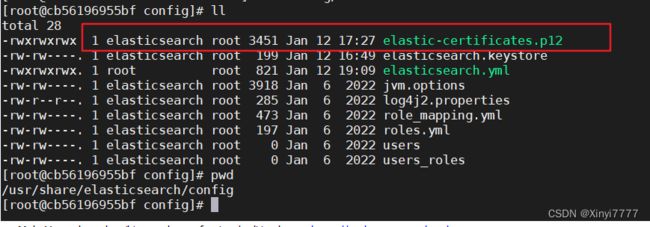
3、Caused by: java.security.AccessControlException: access denied (“java.io.FilePermission” “/data/elasticsearch/config/elastic-certificates.p12” “read”)
如上排查一致
设置密码
ES 中内置了几个管理其他集成组件的账号即:apm_system, beats_system, elastic, kibana, logstash_system, remote_monitoring_user,使用之前,首先需要添加一下密码。
我设置的密码跟账号一致
# docker exec -it es-mater bash
# /usr/share/elasticsearch/bin/elasticsearch-setup-passwords interactive
Initiating the setup of passwords for reserved users elastic,apm_system,kibana,logstash_system,beats_system,remote_monitoring_user.
You will be prompted to enter passwords as the process progresses.
Please confirm that you would like to continue [y/N]y
Enter password for [elastic]:
Reenter password for [elastic]:
Enter password for [apm_system]:
Reenter password for [apm_system]:
Enter password for [kibana]:
Reenter password for [kibana]:
Enter password for [logstash_system]:
Reenter password for [logstash_system]:
Enter password for [beats_system]:
Reenter password for [beats_system]:
Enter password for [remote_monitoring_user]:
Reenter password for [remote_monitoring_user]:
Changed password for user [apm_system]
Changed password for user [kibana]
Changed password for user [logstash_system]
Changed password for user [beats_system]
Changed password for user [remote_monitoring_user]
Changed password for user [elastic]
访问es-head
curl http://192.168.121.137:9100/?auth_user=elastic&auth_password=elastic
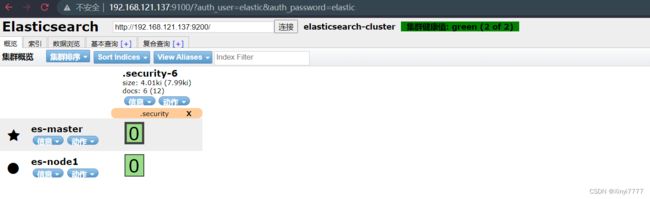
可能出现的问题是集群不健康,显示未连接
1、可能自建虚拟机的需要停掉容器,重启虚拟机,云服务器的切勿操作,生产耦合业务机器切勿操作
2、经过了加密的都需要在es.yml内增加一个参数
http.cors.allow-headers: Authorization,Content-Type
重新启动
3、访问链接检查是否有误,密码是否有误
4、连接地址最好填准确的ip地址,不用默认的localhost
加密失败

原因:Caused by: java.lang.IllegalStateException: failed to load plugin class [org.elasticsearch.xpack.core.XPackPlugin]
1、可能路劲不对,2、删除es data目录下的数据再启动
xpack离线安装
安装教程
部署kibana
1、es-master操作
#docker pull kibana:6.8.13
docker-compose.yml文件追加一条service,注意对齐
kibana:
image: kibana:6.8.13
restart: always
container_name: kibana
volumes:
- /data/elasticsearch/config/kibana.yml:/usr/share/kibana/config/kibana.yml
ports:
- '5601:5601' #java、集群通信端口
privileged: true #环境变量
配置kibana.yml
#cat /data/elasticsearch/config/kibana.yml
server.name: kibana
# kibana的主机地址 0.0.0.0可表示监听所有IP
server.host: "0.0.0.0"
# # kibana访问es的URL
elasticsearch.hosts: [ "http://192.168.121.137:9200","http://192.168.121.138:9200" ]
elasticsearch.username: 'elastic' #xpack设置的es账号密码也可以用kibana设置的账密,看情况决定
elasticsearch.password: 'elastic'
xpack.monitoring.ui.container.elasticsearch.enabled: false #显示cpu监控指标
2、es-master和es-node1操作
es.yml追加该配置用于监控
xpack.monitoring.collection.enabled: true
重启服务,加载yml配置
#docker-compose restar
##或者
#docker-compose restart 指定service
访问kibana
http://192.168.121.137:5601/
账密
elastic/elastic
问题1、Caused by: java.lang.IllegalStateException: index and alias names need to be unique, but the following duplicates were found [.kibana (alias of [.kibana_1/OBxJe4x1SFauudkY64PgQw])]
解决:
删掉该索引目录,别担心集群化,你es起来后会生成一个一样的索引目录。